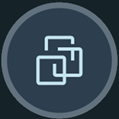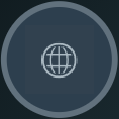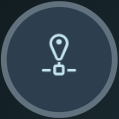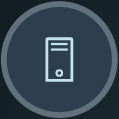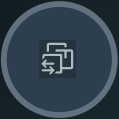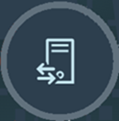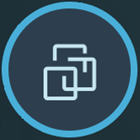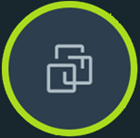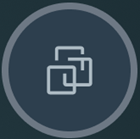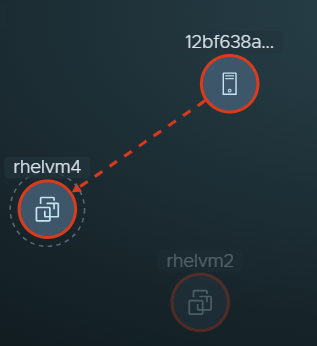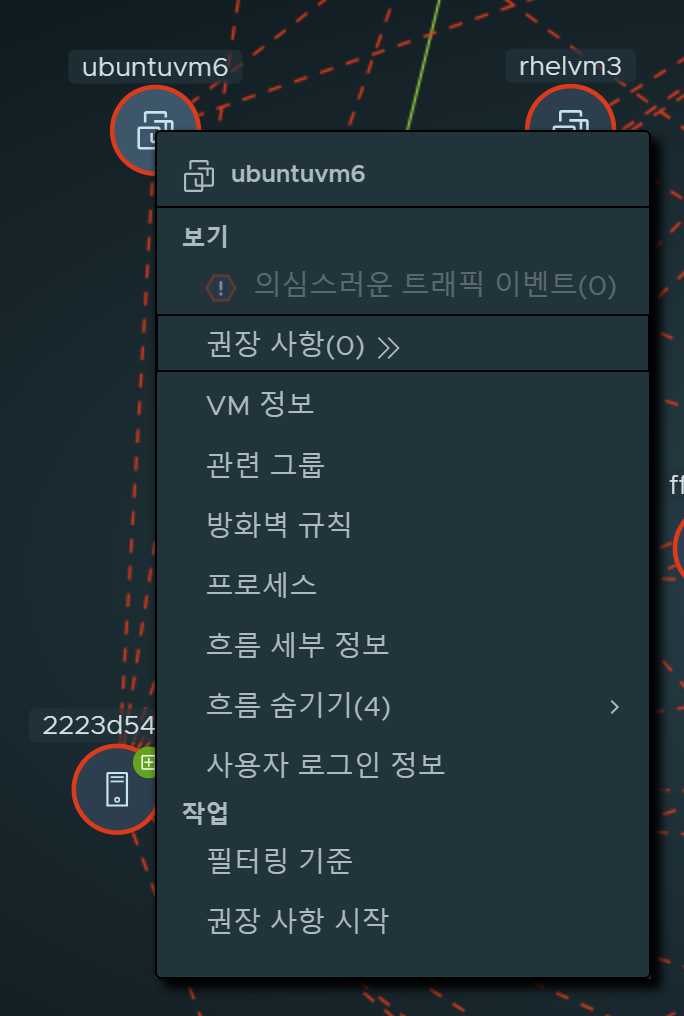계산 보기의 노드는 온-프레미스 NSX 환경의 계산 엔티티 중 하나를 나타냅니다. 계산 엔티티는 VM(가상 시스템), 물리적 서버 또는 IP 주소입니다.
계산 보기 선택
계산 보기가 표시되지 않는 경우 [보안] 보기 선택 영역에서 그룹 옆에 있는 아래쪽 화살표를 클릭하고 개체 드롭다운 메뉴에서 계산을 선택합니다. 선택한 기간 동안의 모든 계산 엔티티를 표시하려면 드롭다운 메뉴에서 적용을 클릭하거나 캔버스 영역의 빈 공간을 클릭하면 됩니다.
VM, IP 또는 물리적 서버만 표시하려면 모든 유형 표시를 클릭하고 드롭다운 메뉴에서 VM, IP 또는 물리적 서버를 선택합니다. 기본 선택 항목은 모두입니다.
사용 가능 목록에서 특정 계산 엔티티를 선택할 수도 있습니다. 검색 텍스트 상자를 사용하여 선택 목록을 필터링합니다. 선택한 항목을 선택 취소하거나 이전 선택 항목을 모두 취소하려면 모두 지우기를 클릭합니다.
시각화 그래프에 선택 섹션에 나열된 계산 엔티티를 포함하지 않으려면 제외를 선택합니다. 기본적으로 선택한 계산 엔티티가 표시된 그래프에 포함됩니다. 선택한 후 적용을 클릭합니다.
계산 노드 클러스터링
기본적으로 계산 보기를 선택하고 500개 미만의 계산 노드 또는 5,000개 미만의 네트워크 트래픽 흐름이 표시될 경우 계산 엔티티 노드는 클러스터링 없음 모드를 사용하여 표시됩니다. 이러한 제한을 초과하면 흐름별 클러스터링 모드가 기본 클러스터링 모드로 사용됩니다. 이러한 클러스터링 모드는 30일 동안의 트래픽 흐름 데이터가 있는 경우 NSX 환경의 계산 엔티티에서 발생한 트래픽 흐름을 기준으로 합니다. 클러스터링 기능을 사용하면 선택한 기간에 NSX 환경의 활동을 대략적으로 볼 수 있으며 주의를 집중할 위치를 결정하는 데 도움이 될 수 있습니다.
노드 및 화살표에 더 가깝게 확대하면 계산 엔티티 및 트래픽 흐름 세부 정보가 더 잘 표시되고 더 쉽게 선택할 수 있게 됩니다. 시각화 그래프에 표시되는 계산 엔티티의 범위를 좁히려면 필터 적용 섹션을 사용하여 필터를 적용합니다.
시각화에 사용되는 클러스터링 모드를 변경하려면 시각화 그래프의 오른쪽 하단에 있는 클러스터링 제어 아이콘  을 클릭하고, 흐름, 레이블, 이름 또는 태그를 선택합니다. 시각화 그래프는 클러스터링 모드 선택에 따라 즉시 업데이트됩니다.
을 클릭하고, 흐름, 레이블, 이름 또는 태그를 선택합니다. 시각화 그래프는 클러스터링 모드 선택에 따라 즉시 업데이트됩니다.
계산 보기의 노드
계산 보기의 노드는 계산 엔티티(VM, 물리적 서버 또는 IP 주소) 또는 NSX 환경의 범주화되지 않은 VM을 표시합니다. NSX 환경에서 계산 엔티티 중 하나와 통신하지만 NSX 인벤토리에 속하는 것으로 식별되지 않은 모든 노드는 계산 보기에도 표시됩니다.
계산 엔티티 노드 유형 |
아이콘 |
설명 |
|---|---|---|
일반 VM |
일반 VM 노드는 NSX 환경의 일부인 VM(가상 시스템)을 나타냅니다. VM은 둘 이상의 그룹에 속할 수 있습니다. |
|
공용 IP |
공용 IP 노드는 NSX 환경과 통신하는 공용 IP 주소(IPv4 또는 IPv6)를 나타냅니다. 이 아이콘을 마우스 오른쪽 버튼으로 클릭하면 선택한 기간 동안 네트워크 트래픽 활동이 있었던 모든 공용 IP 주소가 나열됩니다. 이 노드에 연결된 트래픽 흐름 화살표를 가리키면 트래픽 흐름 교환에 참여하는 실제 IP 주소가 표시됩니다. |
|
IP |
IP 노드는 선택한 기간 동안 네트워크 트래픽 작업에 참여하는 IP 주소를 나타냅니다. IP 주소는 유니캐스트, 브로드캐스트 또는 멀티캐스트 IP 주소일 수 있습니다. |
|
물리적 서버 |
이 노드는 NSX 환경에 속하는 물리적 서버를 나타냅니다. 물리적 서버는 둘 이상의 그룹에 속할 수 있습니다. 현재 지원되는 물리적 서버는 다음과 같습니다.
|
|
네트워크 인프라 서비스 엔티티 |
이러한 노드는 각각 VM과 물리적 서버를 나타냅니다. DNS, DHCP, LDAP 또는 Active Directory 같은 핵심 네트워크 인프라 서비스를 제공하는 것으로 분류되었습니다. 이 이미지에 보이는 것처럼 아이콘의 오른쪽 상단 모서리에 있는 주황색 배지 |
노드 색
계산 엔티티 노드의 테두리 색은 선택한 기간 동안 계산 엔티티에서 발생한 트래픽 흐름 유형에 해당합니다. 선택한 기간 동안 다른 계산 엔티티와 통신하지 않은 계산 엔티티에도 색상이 할당됩니다. 다음 표에서는 VM 계산 엔티티에 대한 다양한 노드 색을 설명하고 설명합니다.
| 계산 엔티티 노드 유형 | 설명 |
|---|---|
빨간색 테두리가 있는 노드는 선택한 기간 동안 감지된 차단 또는 허용된 흐름의 수에 관계없이, 하나 이상의 보호되지 않는 트래픽 흐름이 감지되었음을 나타냅니다. |
|
노드의 파란색 테두리는 보호되지 않는 트래픽 흐름은 감지되지 않았으나, 선택한 기간 동안 감지된 허용된 흐름의 수에 관계없이 하나 이상의 차단된 흐름이 감지되었음을 나타냅니다. |
|
녹색 테두리가 있는 노드는 선택한 기간 동안 보호되지 않거나 차단된 흐름이 감지되지 않았으며 하나 이상의 허용된 흐름이 감지되었음을 나타냅니다. |
|
회색 테두리가 있는 노드는 선택한 기간 동안 해당 계산 엔티티에 대해 감지된 트래픽 흐름이 없음을 의미합니다. |
계산 보기의 화살표
계산 노드 사이의 화살표는 선택한 기간에 계산 엔티티 간에 발생한 트래픽 흐름을 나타냅니다. 자세한 내용은 NSX Intelligence에서 트래픽 흐름 사용 항목을 참조하십시오.
계산 보기에서 노드 선택
 과 계산 엔티티가 추가된 시기에 대한 세부 정보도 표시됩니다. 권장 사항 분석의 일부인 경우 해당 정보가 컨텍스트 메뉴에 표시됩니다. 계산 엔티티가 삭제된 경우
제거된 배지 아이콘
과 계산 엔티티가 추가된 시기에 대한 세부 정보도 표시됩니다. 권장 사항 분석의 일부인 경우 해당 정보가 컨텍스트 메뉴에 표시됩니다. 계산 엔티티가 삭제된 경우
제거된 배지 아이콘
 가 표시되고 제거한 시기에 대한 정보가 표시됩니다.
가 표시되고 제거한 시기에 대한 정보가 표시됩니다.
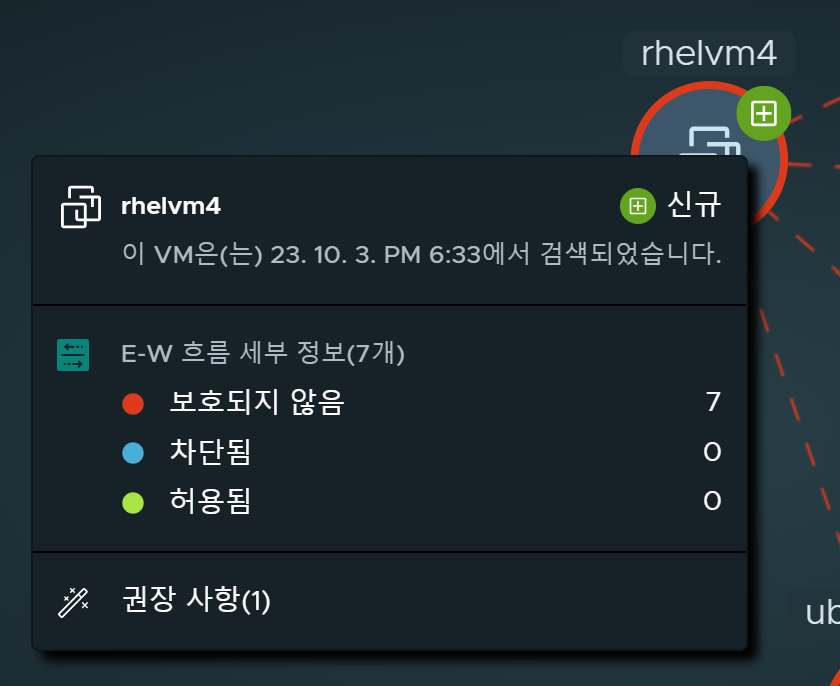
rhelvm4 VM 노드가 선택되고 고정된 계산 엔티티 노드가 됩니다. 다른 계산 엔티티 하나에는 선택한 기간 동안
rhelvm4 엔티티를 사용하는 하나 이상의 트래픽 흐름이 있었기 때문에 강조해서 표시됩니다. 선택한 기간 동안
rhelvm4와 통신하지 않는 다른 모든 계산 엔티티(예:
rhelvm2)는 보기에서 흐리게 표시됩니다.
계산 보기를 축소하고 계산 엔티티 노드의 세부 정보가 더 이상 표시되지 않을 경우 노드의 보이는 부분을 가리킵니다. 계산 엔티티에 대한 세부 정보가 표시됩니다.
여러 계산 노드 선택
여러 계산 엔티티 노드를 선택하고 선택한 계산 엔티티에 대해 동일한 작업(예: 레이블이나 태그 할당 또는 권장 사항 분석 시작)을 수행할 수 있습니다.
선택 제어 아이콘  을 클릭하여 시각화 캔버스에 표시되는 계산 엔티티 노드를 하나 이상 선택합니다. 개별 노드를 한 번에 하나씩 클릭하거나 선택하려는 계산 노드 위로 포인터를 끌 수 있습니다. Shift 키를 누른 상태에서 특정 계산 노드를 클릭하여 선택할 수도 있습니다.
을 클릭하여 시각화 캔버스에 표시되는 계산 엔티티 노드를 하나 이상 선택합니다. 개별 노드를 한 번에 하나씩 클릭하거나 선택하려는 계산 노드 위로 포인터를 끌 수 있습니다. Shift 키를 누른 상태에서 특정 계산 노드를 클릭하여 선택할 수도 있습니다.
 이미지와 유사합니다. 이 패널에 표시되는 각 아이콘은 다음 표에 설명되어 있습니다.
이미지와 유사합니다. 이 패널에 표시되는 각 아이콘은 다음 표에 설명되어 있습니다.
| 선택한 패널 아이콘 | 설명 |
|---|---|
| 이 패널에서 권장 사항 아이콘을 클릭하고 선택한 계산 엔티티를 사용하여 새 권장 사항 분석을 시작할 수 있습니다. 자세한 내용은 NSX Intelligence 권장 사항 사용 항목을 참조하십시오. | |
| |
이 태그 아이콘을 클릭하여 선택한 계산 엔티티에 태그를 동시에 할당할 수 있습니다. 자세한 내용은 NSX Intelligence에서 VM 태그 관리 항목을 참조하십시오. |
| 이 레이블 아이콘을 클릭하고 선택한 계산 엔티티에 대한 레이블을 할당할 수도 있습니다. 자세한 내용은 NSX Intelligence에서 시각화 레이블 관리 항목을 참조하십시오. | |
| 선택한 계산 엔티티에 대한 레이블 할당을 제거하려면 이 레이블 제거 아이콘을 클릭합니다. | |
| 이 아이콘을 클릭하면 지정된 기간 동안 선택한 계산 엔티티와 관련해서 발생한 모든 트래픽 흐름이 NSX Intelligence 가상화 캔버스에 표시되지 않습니다. |
계산 보기의 레이블 사용
선택한 계산 엔티티 노드에 레이블을 할당할 수 있습니다. 선택한 다음 선택한 노드를 마우스 오른쪽 버튼으로 클릭하고 레이블 할당을 선택한 후, 사용 가능한 레이블의 드롭다운 메뉴에서 레이블을 선택하고 할당을 클릭합니다. 자세한 내용은 NSX Intelligence에서 시각화 레이블 관리 항목을 참조하십시오.
계산 보기에서 사용 가능한 작업
선택 |
설명 |
|---|---|
의심스러운 트래픽 이벤트(n) 보기 |
선택한 기간 동안 이 계산 엔티티와 관련된 의심스러운 트래픽 이벤트가 감지되면 이 항목을 선택할 수 있습니다. (n)은 해당 기간 동안 발생한 감지된 의심스러운 트래픽 이벤트의 수를 나타냅니다. 자세한 내용은 NSX에서 의심스러운 트래픽 이벤트 감지 항목을 참조하십시오. |
권장 사항(n) 보기 |
시스템에는 현재 계산 엔티티가 포함된 DFW 권장 사항 테이블이 표시됩니다. (n)은 사용 가능한 권장 사항 수를 나타냅니다. 권장 사항 테이블에서 권장 사항 세부 정보를 보고 사용 가능한 작업을 수행할 수 있습니다. 자세한 내용은 NSX Intelligence 권장 사항 사용 항목을 참조하십시오. |
VM 정보 보기 |
선택한 기간 동안 현재 선택한 계산 엔티티에 대한 세부 정보가 표시됩니다. 세부 정보는 유형에 따라 달라지며 이름, IP 주소, ID, 운영 체제 정보, 컴퓨터 이름, 태그, BIOS ID, 호스트 전송 노드 및 인프라 분류를 포함할 수 있습니다.
참고:
VM이 기본 IP 검색 프로파일로 세그먼트 프로파일에 연결되어 있고 TOFU(최초 사용 시 신뢰)가 사용하도록 설정된 경우 VM은 처음에 DHCP에서 IP 주소를 가져옵니다. DHCP IP 주소가 해제되고 VM의 IP 주소가 고정 IP 주소로 변경되면 DHCP 및 고정 IP 주소가 VM 정보에 표시됩니다. 기본 IP 검색 프로파일에서 TOFU를 사용하지 않도록 설정한 경우 처음에 할당된 DHCP IP 주소가 해제되고 VM의 IP 주소가 고정 주소로 변경되면 고정 IP 주소만 VM 정보에 표시됩니다. |
관련 그룹 보기 |
선택한 기간 동안 계산 엔티티가 속한 그룹에 대한 정보를 포함하는 그룹 표를 표시합니다. |
관련 방화벽 규칙 보기 |
선택한 계산 엔티티와 연결된 모든 분산 방화벽 규칙을 나열하는 관련 방화벽 규칙 대화상자를 표시합니다. 자세한 내용은 NSX Intelligence에서 관련 방화벽 규칙 보기 항목을 참조하십시오. |
프로세스 보기 |
(VM 노드만 해당) VM에 대한 데이터 전송, 수신 또는 둘 다 관련된 트래픽 흐름을 포함하는 프로세스에 대한 세부 정보를 표시하는 프로세스 테이블을 표시합니다. 프로세스에 대한 정보를 보려면 VM에 게스트 구성 요소를 설치해야 합니다. VMware NSX 설명서 세트와 함께 제공되는 "NSX 관리 가이드" 의 “게스트 구성 요소 설치” 섹션을 참조하십시오. |
흐름 세부 정보 보기 |
완료된 흐름 탭과 활성 흐름 탭이 포함된 [흐름 세부 정보] 대화상자를 표시합니다. 각 탭에는 선택한 기간 동안 계산 엔티티에서 발생한 트래픽 흐름의 테이블이 표시됩니다.
참고:
선택한 기간에 활성 흐름이 2분 30초 이상 경과한 후 세부 정보가 표시되었습니다. 세부 정보에는 흐름의 소스 및 대상 계산 엔티티, 사용된 서비스 및 최신 흐름 유형(보호되지 않음, 차단됨 또는 허용됨)이 포함됩니다. 흐름의 행을 확장하여 애플리케이션 ID, FQDN, 흐름이 종료된 시간 및 적용된 방화벽 규칙과 같은 세부 정보를 확인합니다. 자세한 내용은 NSX Intelligence에서 트래픽 흐름 사용 항목을 참조하십시오. |
흐름 숨기기(n) |
계산 엔티티가 참여한 트래픽 흐름에 대한 줄이 현재 보안 상태 시각화에서 제거됩니다. (n)은 영향을 받는 흐름 줄 수를 나타냅니다. |
사용자 로그인 정보 보기 |
(VM 노드만 해당) 선택한 VM에 대한 사용자 로그인 정보를 표시합니다. 사용자 로그인 정보를 보려면 VM에 게스트 구성 요소를 설치해야 합니다. VMware NSX 설명서 세트와 함께 제공되는 "NSX 관리 가이드" 의 “게스트 구성 요소 설치” 섹션을 참조하십시오. |
필터링 기준 |
현재 계산 보기에 사용되는 시각화 필터에 해당 계산 엔티티가 추가됩니다. 필터가 적용되면 시각화가 새로 고쳐집니다. |
권장 사항 시작 |
새 권장 사항 시작 마법사가 표시됩니다. 자세한 내용은 NSX Intelligence 권장 사항 사용 항목을 참조하십시오. |
다음 항목에서는 NSX Intelligence 시각화 UI를 사용하여 시각화 레이블 계산 엔티티 및 태그를 VM에 할당하고 관리하는 방법에 대한 정보를 제공합니다.
![계산 보기 샘플을 표시하는 [계획 및 문제 해결] > [검색 및 작업 수행] UI의 스크린샷.](images/GUID-8F8338B0-04D9-433D-8910-F9504F91D5BC-low.png)